CH340G no Mac com macOS High Sierra
Como instalar o driver 1.4 do chip CH340G no OS X 10.13 High Sierra, para ter conexão USB-serial em clones do Arduino e outros aparelhos interessantes.
O CH340G é uma alternativa moderna e econômica para gerenciar a conexão USB-serial típica de Arduinos e outras placas de desenvolvimento (como os NodeMCUs e outros) mas, ao contrário de algumas alternativas da FTDI e outras marcas tradicionais, frequentemente exige a instalação de drivers específicos para cada sistema operacional. Para mais detalhes, conheça a datasheet do CH340G.

Este artigo é uma atualização do “Arduino com chip CH340G em Macs recentes (com OS X El Capitan)”, que eu escrevi em 2015 explicando como instalar o driver do CH340G na versão do Mac OS X da época.
Desde então, surgiram novas versões do sistema operacional e do driver, e o procedimento está bem mais maduro, sem necessidade de recorrer a comandos do Terminal para forçar a desativação de elementos de segurança que não podiam, na época, ser desativados pelas Preferências do Mac.
Questão de segurança
O macOS oferece o recurso de só aceitar executar programas assinados digitalmente, e o driver do CH340 vem assinado pelo seu próprio desenvolvedor, portanto você precisa garantir, antes de instalar, que seu Mac está configurado para aceitar programas assinados pelo próprio desenvolvedor (e não pela Apple).

Fazer isso é simples: nas preferências do seu Mac, vá em Segurança e Privacidade e, na aba "Geral" (tela acima), certifique-se de que a opção "Permitir apps transferidos de" esteja definida para "App store e desenvolvedores identificados".
Em seguida certifique-se de fechar a janela de preferências, para evitar uma interação negativa com o processo de instalação, mais adiante.
Removendo versões antigas
Se este Mac, ou outro Mac do qual você voltou um backup do sistema operacional neste Mac, já tiver tido uma versão anterior do driver do CH340G, você precisará removê-la manualmente antes de prosseguir.
O driver se chama usbserial.kext e estará na pasta /System/Library/Extensions/ ou na pasta
/Library/Extensions/ (no meu caso, estava nesta última).
Removê-lo é relativamente simples: basta abrir um Terminal e digitar um dos comandos abaixo, dependendo de em qual pasta você localizou seu driver antigo:
sudo rm -rf /System/Library/Extensions/usbserial.kextsudo rm -rf /Library/Extensions/usbserial.kext
Essa remoção da versão antiga é crucial para o funcionamento do driver novo - caso você já tenha instalado o novo e percebido que ele não funcionou, execute o procedimento de remoção e repita o procedimento.
Download do novo driver
A versão corrente do driver do CH340G para Mac está disponível para download no site do fabricante, e eu mantenho uma cópia pessoal para uso próprio, da versão 1.4 que instalei no High Sierra, para o caso de o site do fabricante sair do ar repentinamente.
O download não tem nada de especial: é um arquivo ZIP, basta baixá-lo na sua pasta de Transferências e descompactá-lo, e você verá um breve manual em PDF, acompanhado de um instalador chamado CH34x_Install_V1.4.pkg.
Instalando o driver
Após certificar-se de que executou os passos acima (ajustou a segurança e removeu versões antigas do driver), você pode clicar no instalador CH34x_Install_V1.4.pkg e seguir os passos normais de uma instalação no ambiente do Mac.
Próximo ao final da instalação, entretanto, aparecerá uma janela de alerta bem menos comum:
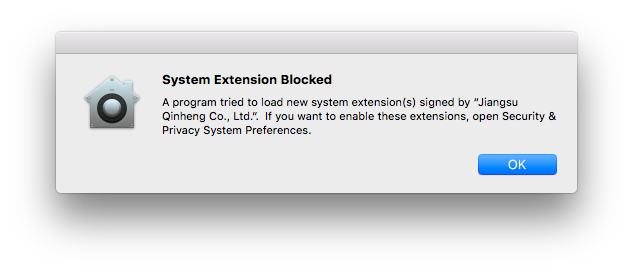
Como estamos lidando com um driver, a mera permissão que concedemos antes para a execução de arquivos assinados por seus autores não é suficiente, e o que a janela acima nos diz é que devemos abrir mais uma vez as Preferências, clicar em "Segurança e Privacidade" e na aba "Geral", e nela encontraremos o seguinte aviso:

Basta clicar no botão "Permitir", e o driver será permanentemente aceito no seu Mac.
Enquanto isso, o instalador deve ter concluído suas operações e vai estar avisando que você precisa reiniciar. Aceite a sugestão e aguarde o reboot.
CH340G no Mac
Depois da instalação descrita acima, sempre que você plugar uma placa com o CH340G à USB do Mac, um dispositivo serial cujo nome começa com "wchusbserial" deverá estar disponível no menu Tools/Port da IDE do Arduino.
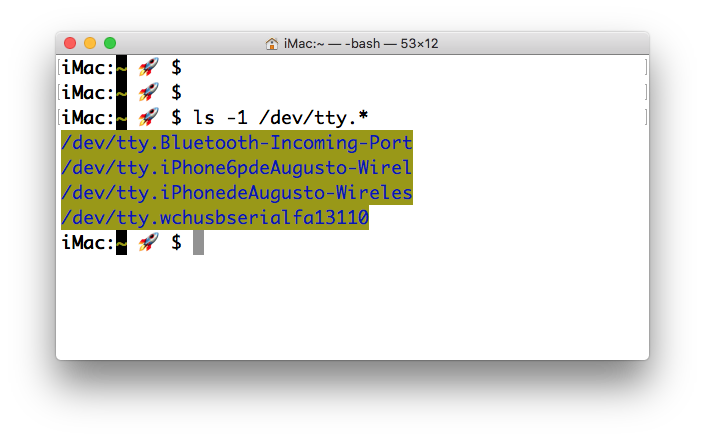
Caso você não use a IDE do Arduino, ele também será visível quando você digita no Terminal o comando ls /dev/tty.*, como no exemplo acima.








Comentar